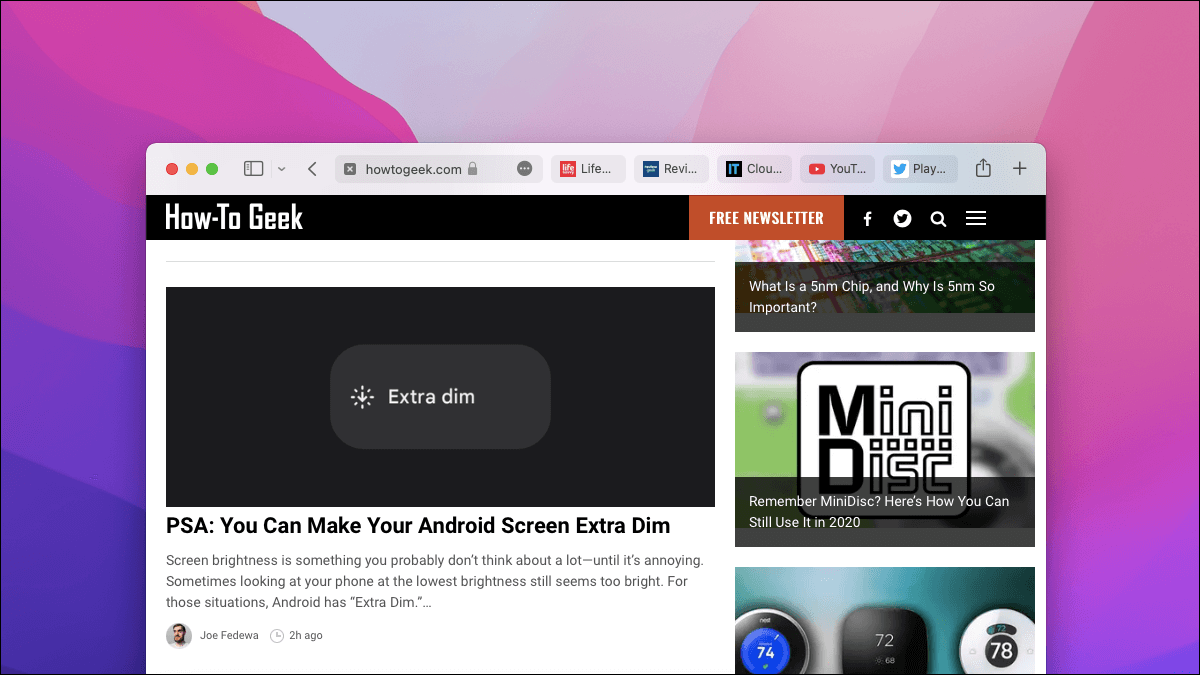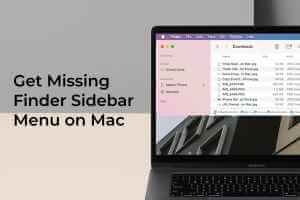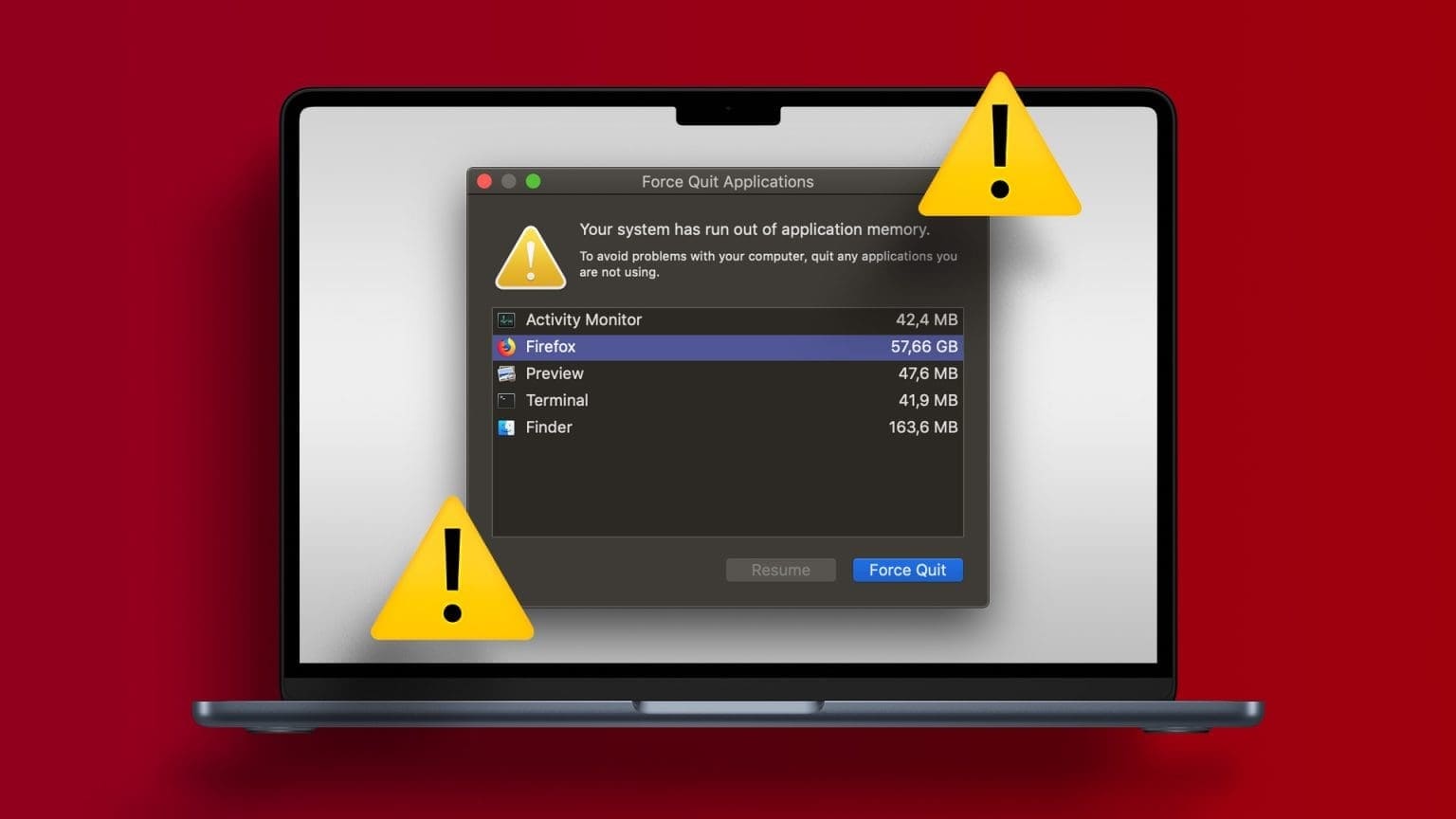拍摄和共享屏幕截图是许多用户工作流程的重要组成部分。 风格 在 Windows 上截图和素描 macOS 有一个内置的截图工具。 当您的 Mac 无法截取屏幕截图时,就会出现此问题。 仔细阅读以修复无法在 Mac 上运行的屏幕截图。 默认的屏幕截图工具对于大多数用户来说已经足够好了。 当您想要更多功能来简化您的日常工作时,我们只会推荐第三方应用程序(在帖子末尾)。 事不宜迟,让我们开始我们的故障排除之旅。
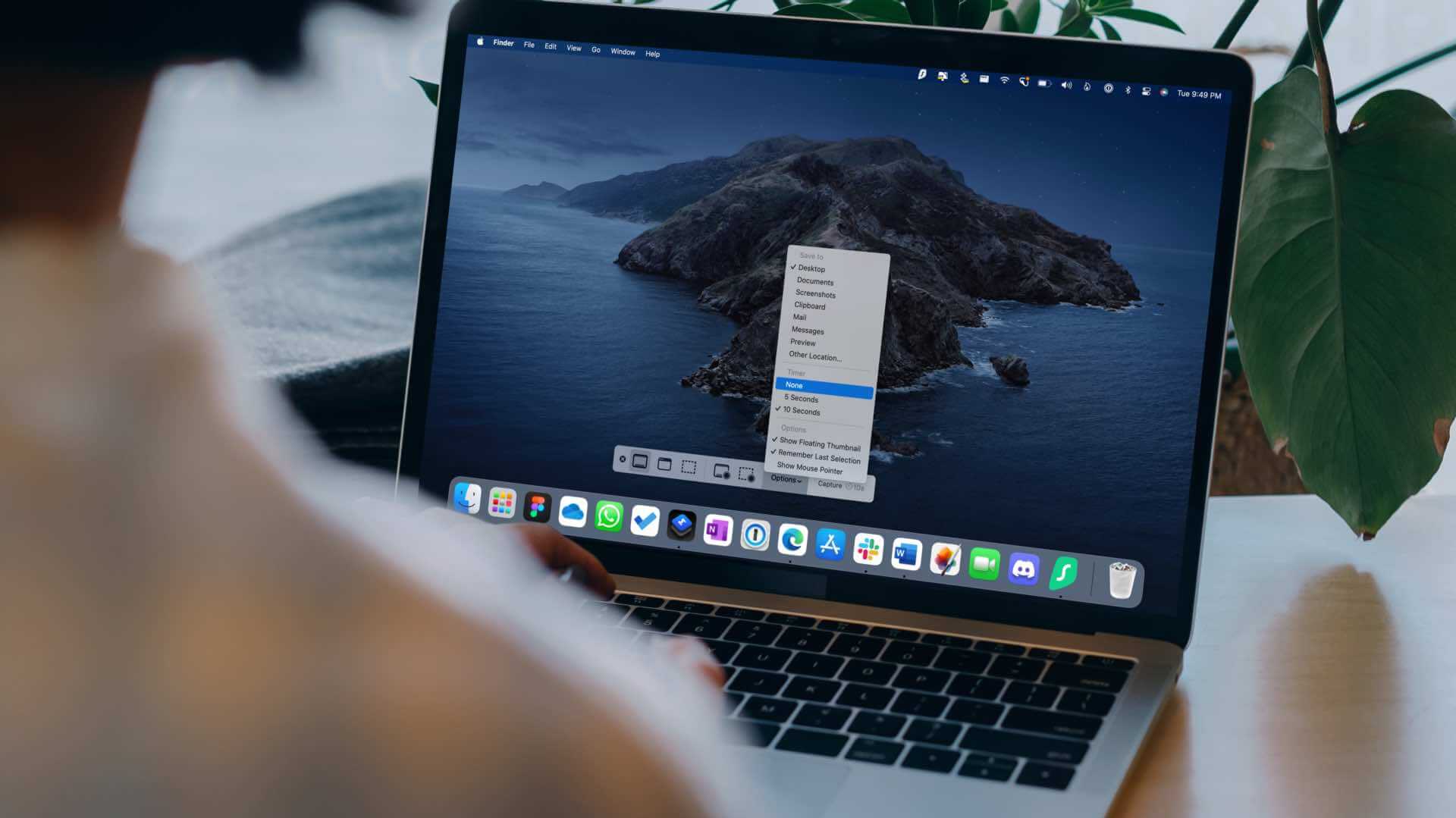
1.使用相关组合键截图
由于屏幕截图功能内置在 macOS 中,因此您不必担心在 Mac 上运行单独的应用程序。 只需掌握以下键盘快捷键并立即捕获您的 Mac 屏幕。
- Command + Shift + 3: 截取完整的屏幕截图。 使用此命令时要小心。 您可以在屏幕截图中捕获机密信息。
- Command + Shift + 4: 选择一个区域并捕获屏幕。 大多数 GT 成员都依赖此快捷方式来截取屏幕截图。
- Command + Shift + 4 + 空格: 活动窗口的屏幕截图。 确保将光标保持在窗口上以截取屏幕截图。
确保您同时按下相关组合键以在 Mac 上启用屏幕截图。
2.检查截图快捷方式
尽管 macOS 允许在启动时使用屏幕截图功能,但您可以从“系统偏好设置”菜单中再次查看。
步骤1: 轻按 苹果图标 左上角小。
步骤2: 定位 系统偏好。
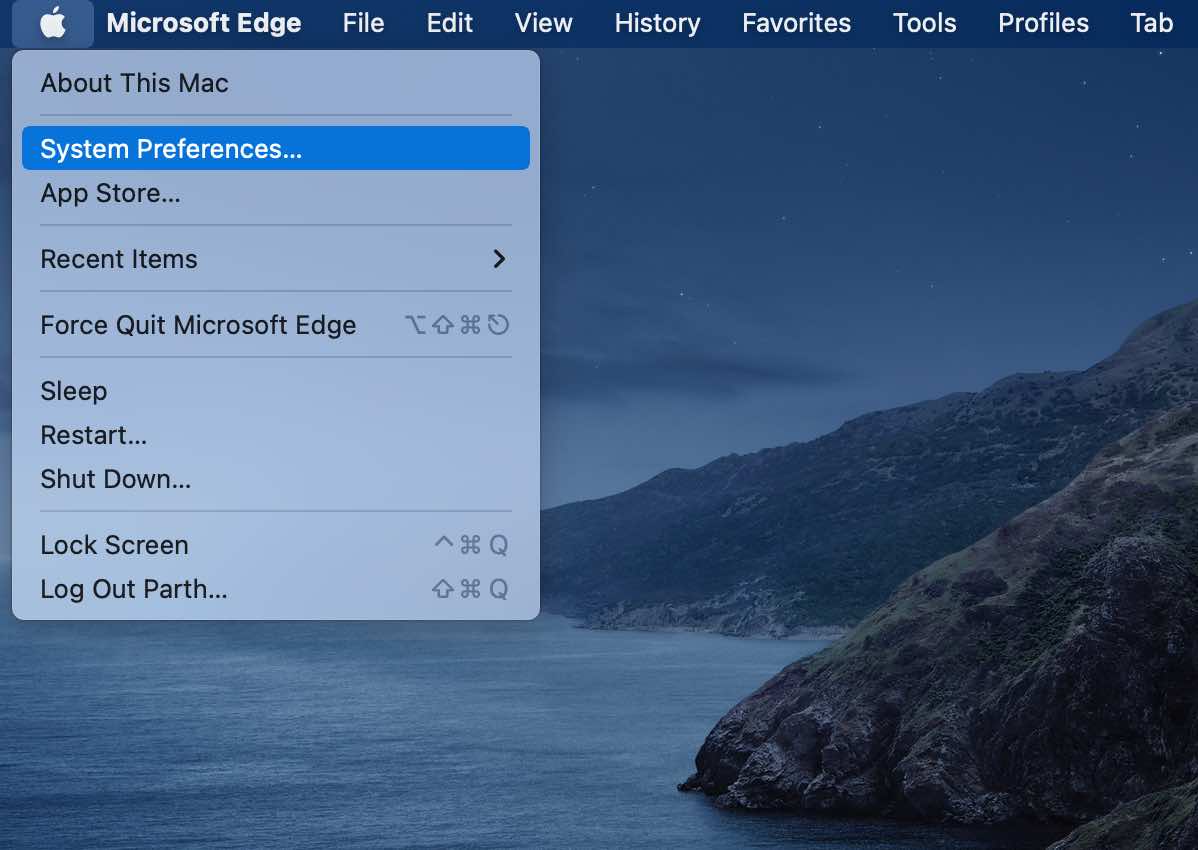
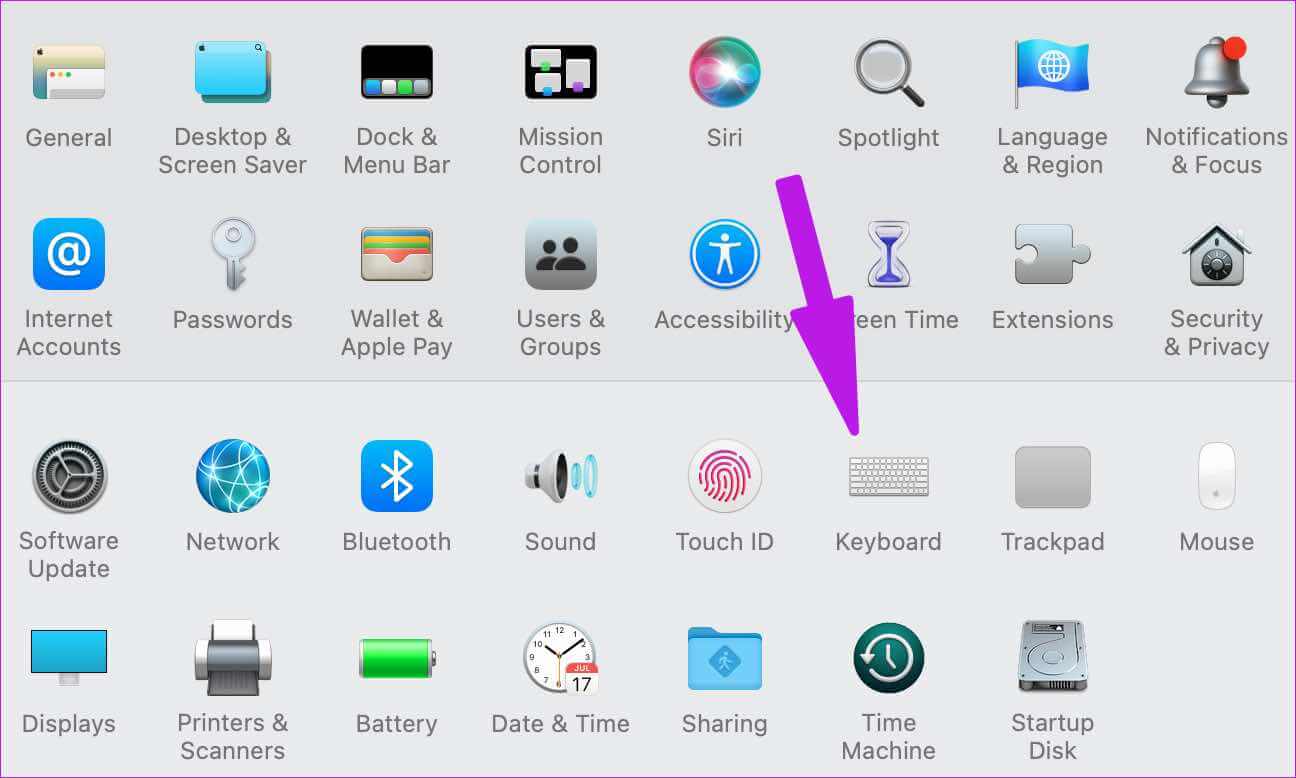
步骤5: 定位 截图 从侧面菜单并检查 启用选项 相关。
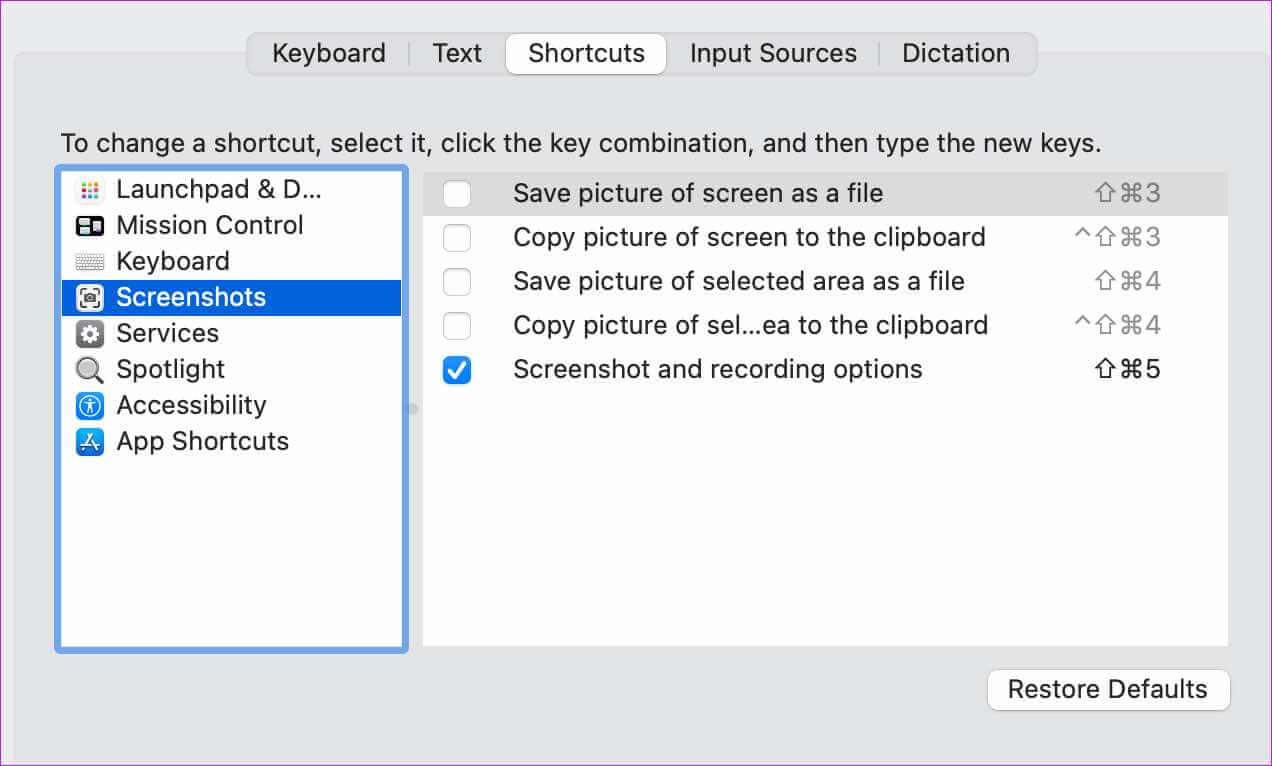
3. 重置 NVRAM
NVRAM 存储 Mac 的基本设置,例如显示信息、时区、音量等。 您可以重置 NVRAM 并解决 Mac 上的基本故障。
步骤1: 点击 苹果图标 在菜单栏中并选择 关掉。
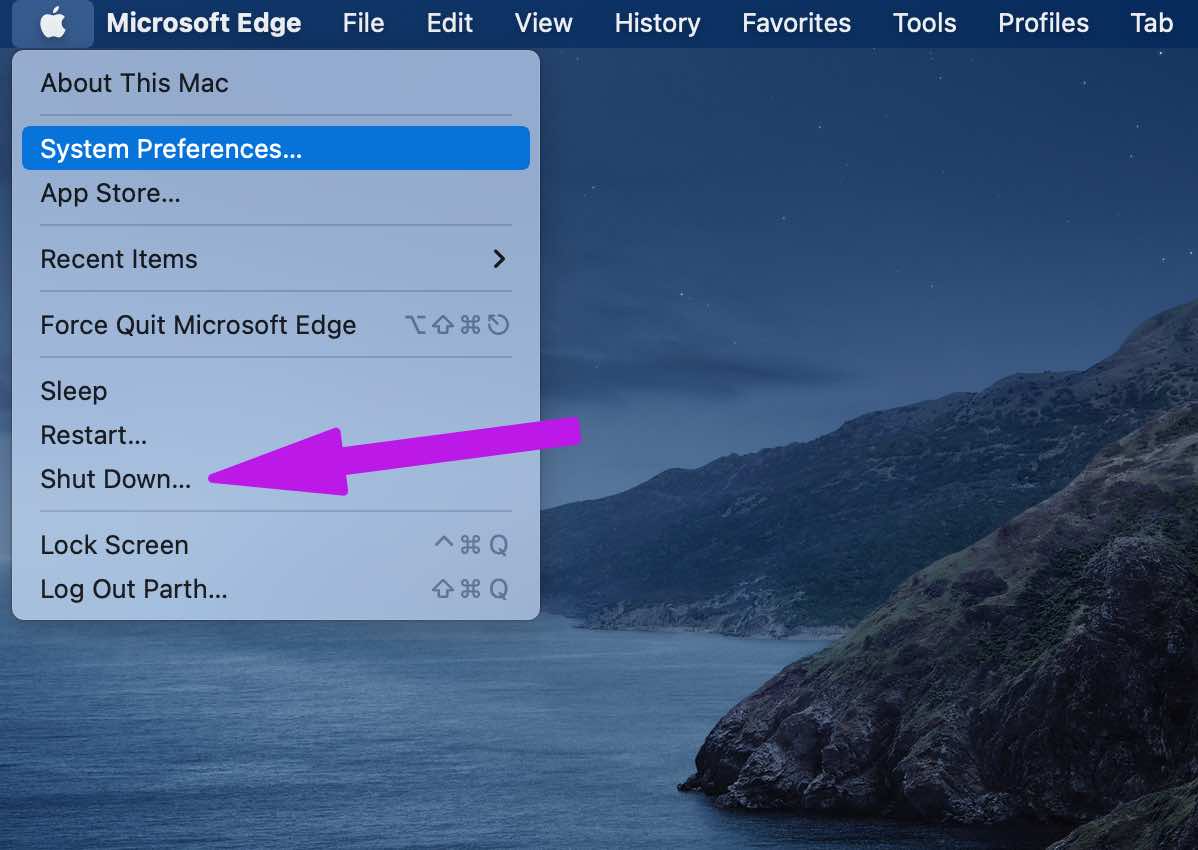
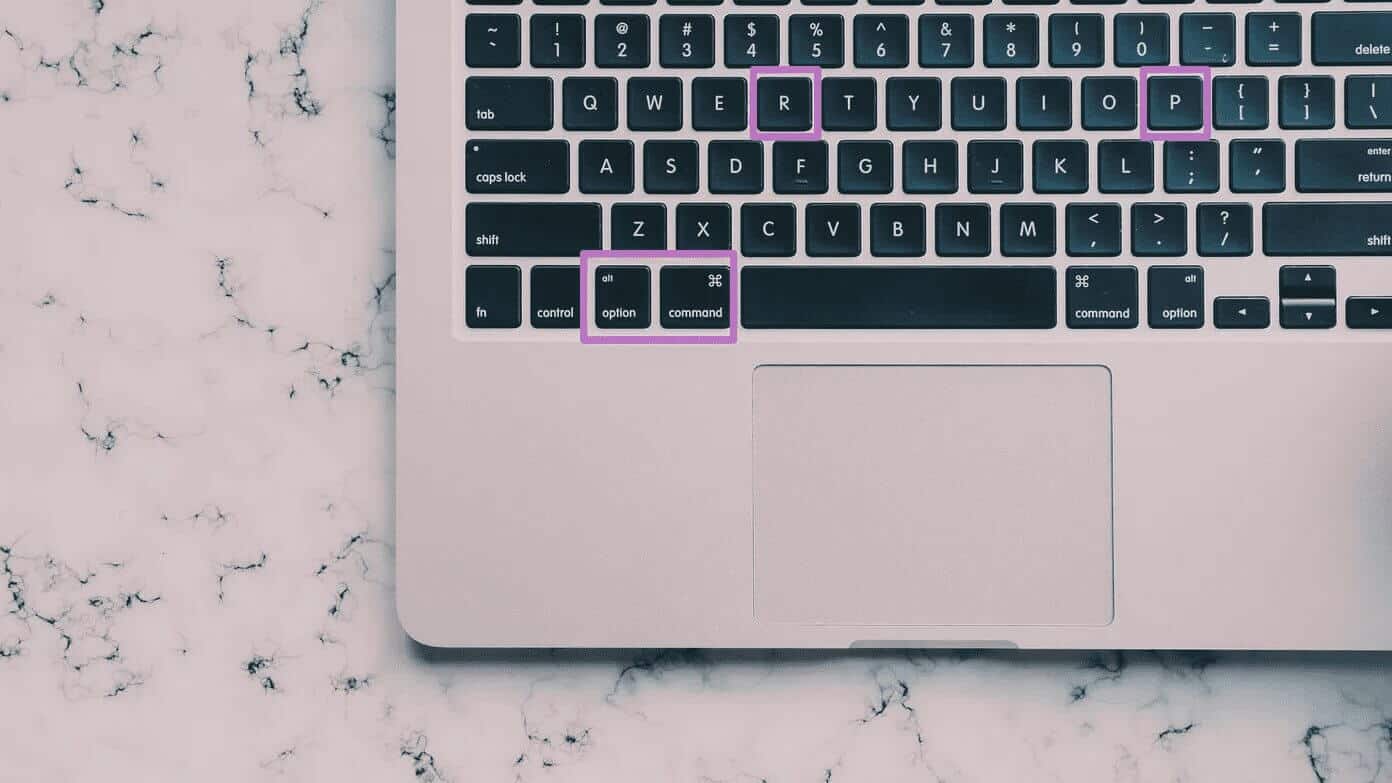
4. 清洁 MacBook 按键
如果您使用的是 MacBook 蝶形键盘,一些按键可能会随着时间的推移而出现故障。 按键出现故障,不响应您的输入。 这种做法主要是由于 MacBook 按键下方放置了灰尘。
使用压缩空气并在无响应的键下吹气,包括命令、移位和行数行。 尝试恢复屏幕截图的运气。 如果您在注册密钥时仍然遇到问题,是时候访问离您最近的 Apple 键盘更换中心了。 公司做为受影响的 MacBook 运行免费替换软件。
5.启动时打开第三方截图应用
许多 GT 成员都是他们的忠实粉丝 CleanShot X - 第三方截图工具 对于 Mac。 在 Mac 上使用此类软件截屏时,您需要打开该应用程序。
打开后,您将看到应用程序图标出现在顶部的菜单栏中。 要继续工作而不会出现任何问题,您只需要求 macOS 在启动时启动应用程序。
步骤1: 点击 苹果图标 在菜单栏中打开 系统偏好。
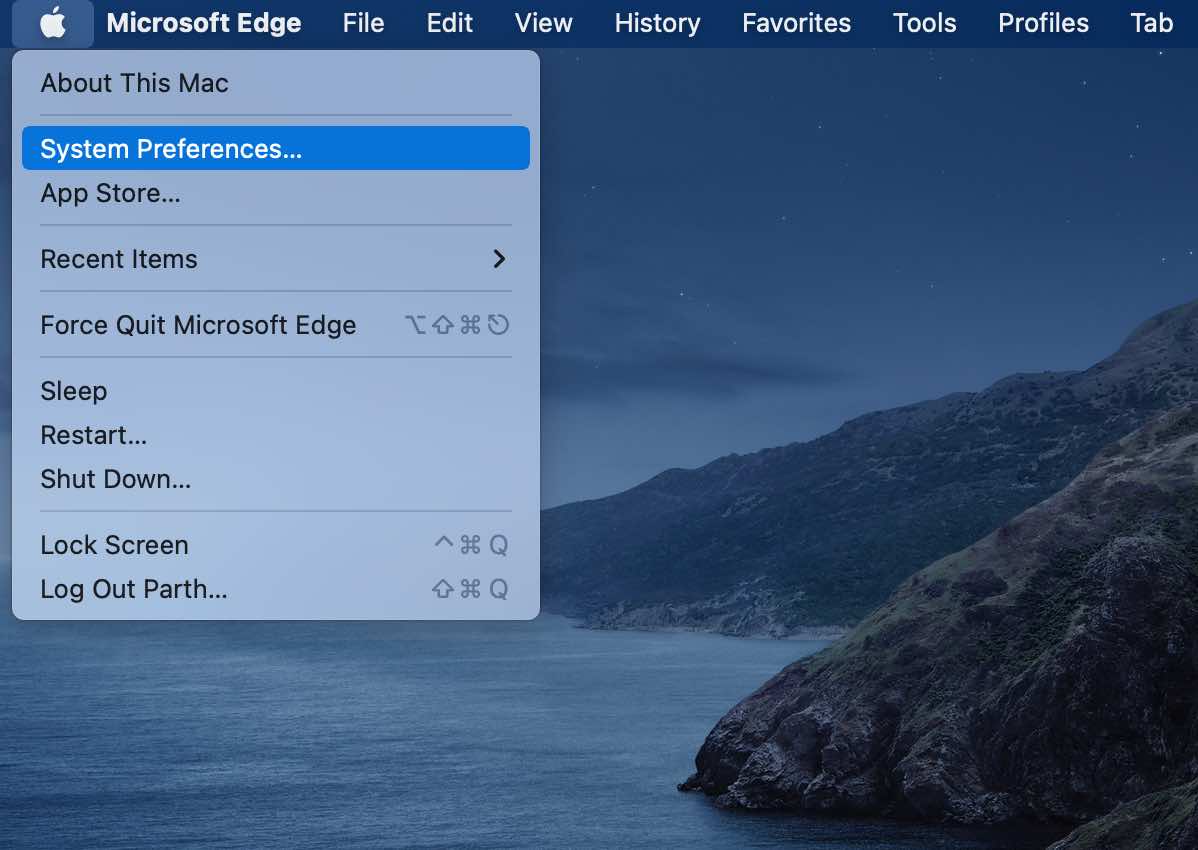
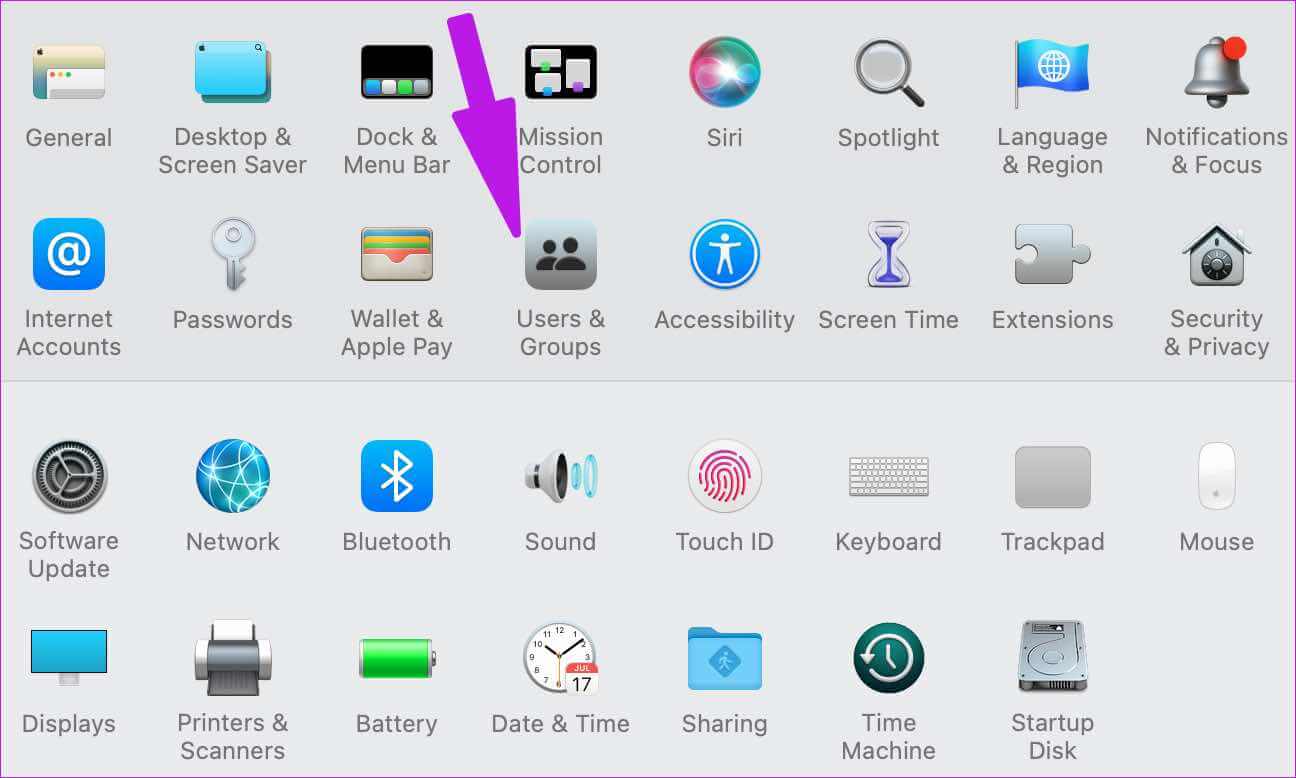
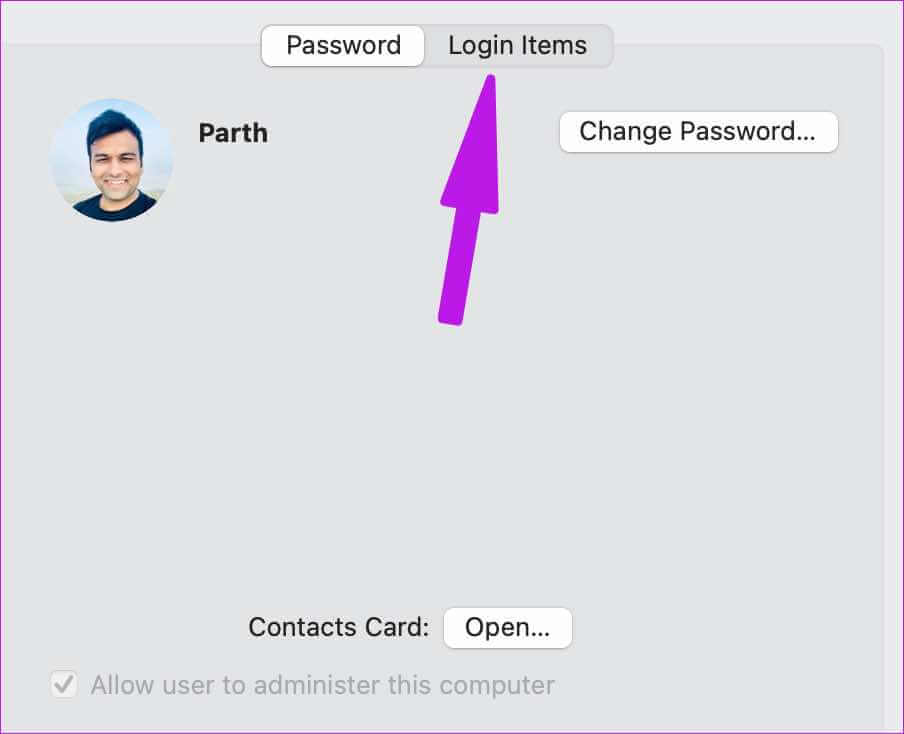
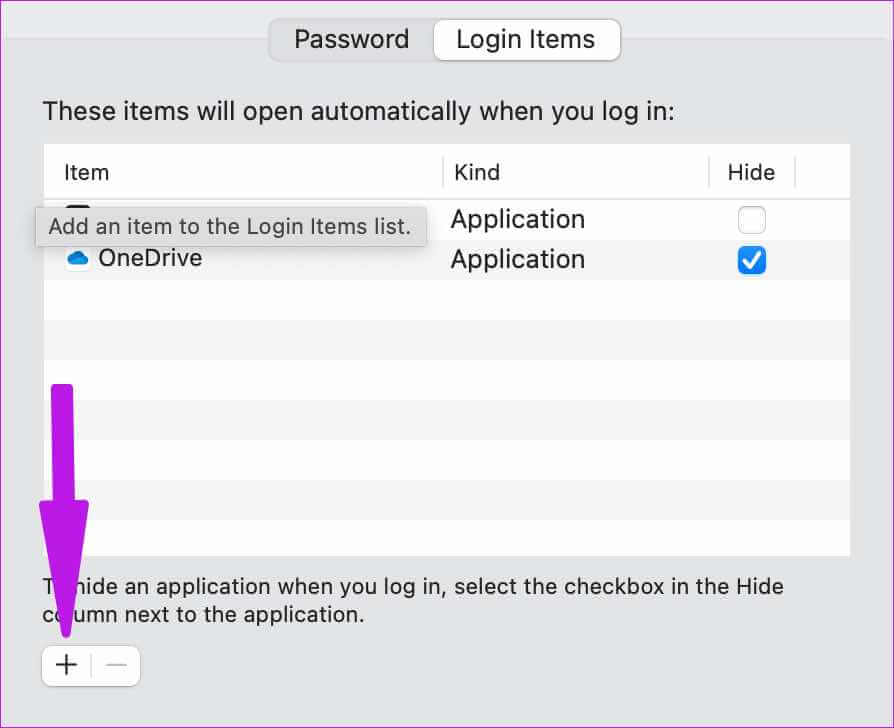

6.禁用定时器
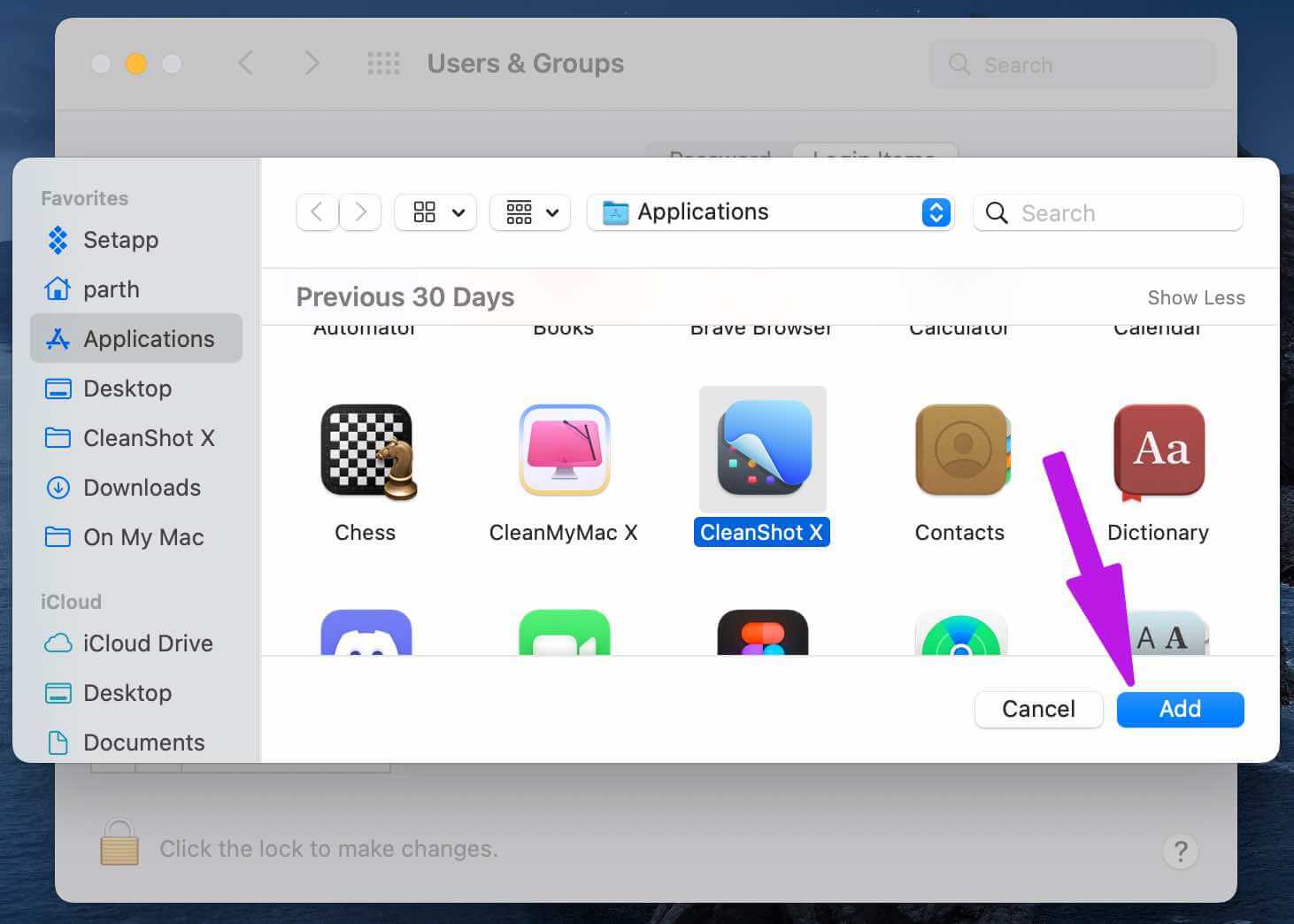
macOS 允许用户设置一个计时器,以在 3 秒或 10 秒后截取屏幕截图。 如果您在截屏时遇到延迟,这不是错误,而是一项功能。 这是在 Mac 上禁用屏幕捕获计时器的方法。
步骤1: 点击 Cmd + Shift + 5 . 键 并打开 截图菜单.
步骤2: 扩张 选项菜单 并选择 没什么 的 定时器。

7. macOS 更新
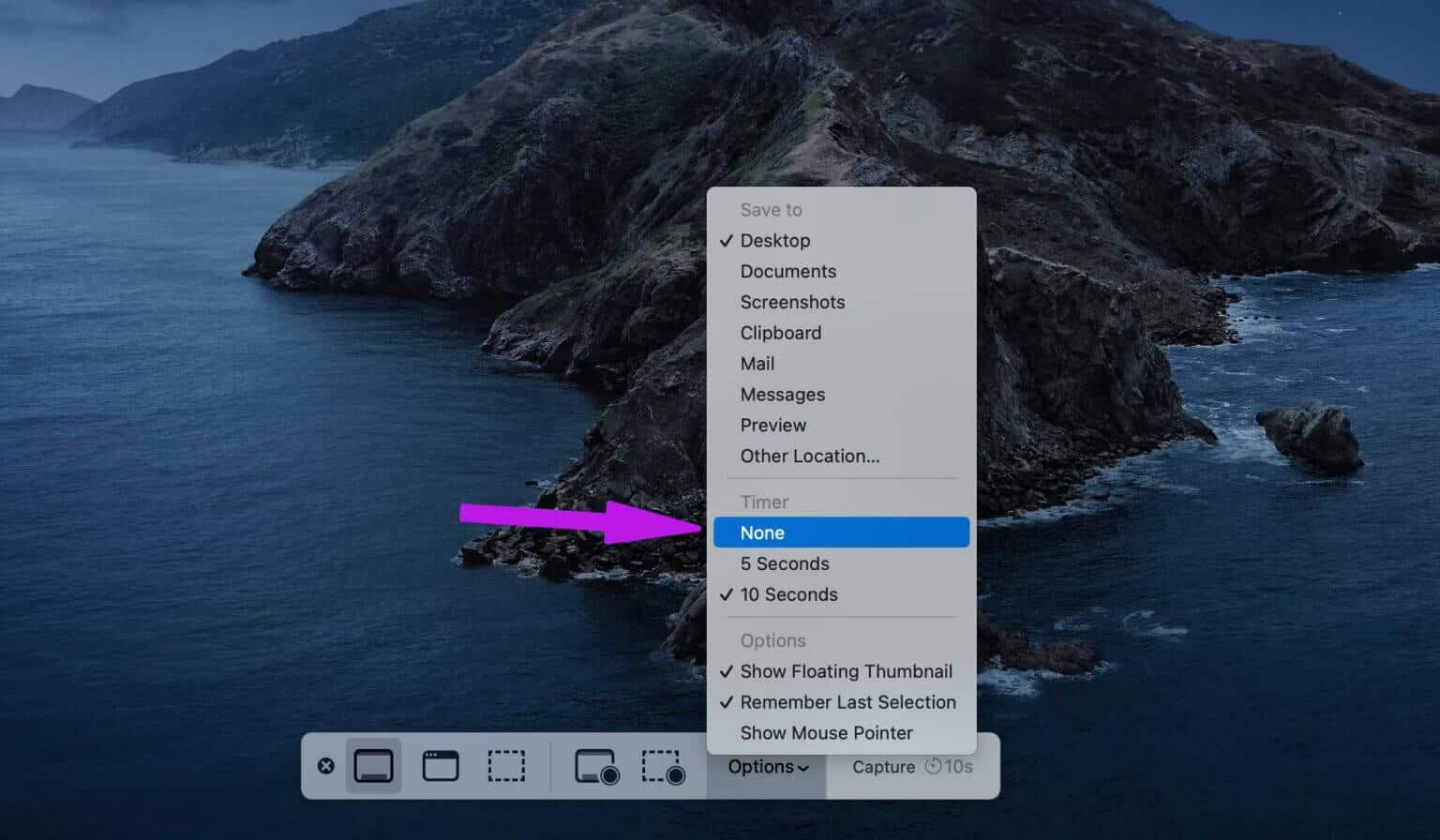
在我们继续在您的主设备上更新 macOS 之前,请听我们说。 GT 不建议从第一天起就在主要设备上安装最新版本的 macOS。 但是,如果您安装了一个并且遇到屏幕截图不起作用,则需要仔细检查最新版本。
如果这是一个常见的错误,其他人肯定已经向 Apple 报告了。 该公司将在下一次更新中快速解决关键问题。
打开 تفضيلاتالنظام (见第二点) وانتقلإلى 软件更新列表. 下载 Mac 上最新版本的 macOS 并开始截图。

获取有关 MAC 的信息
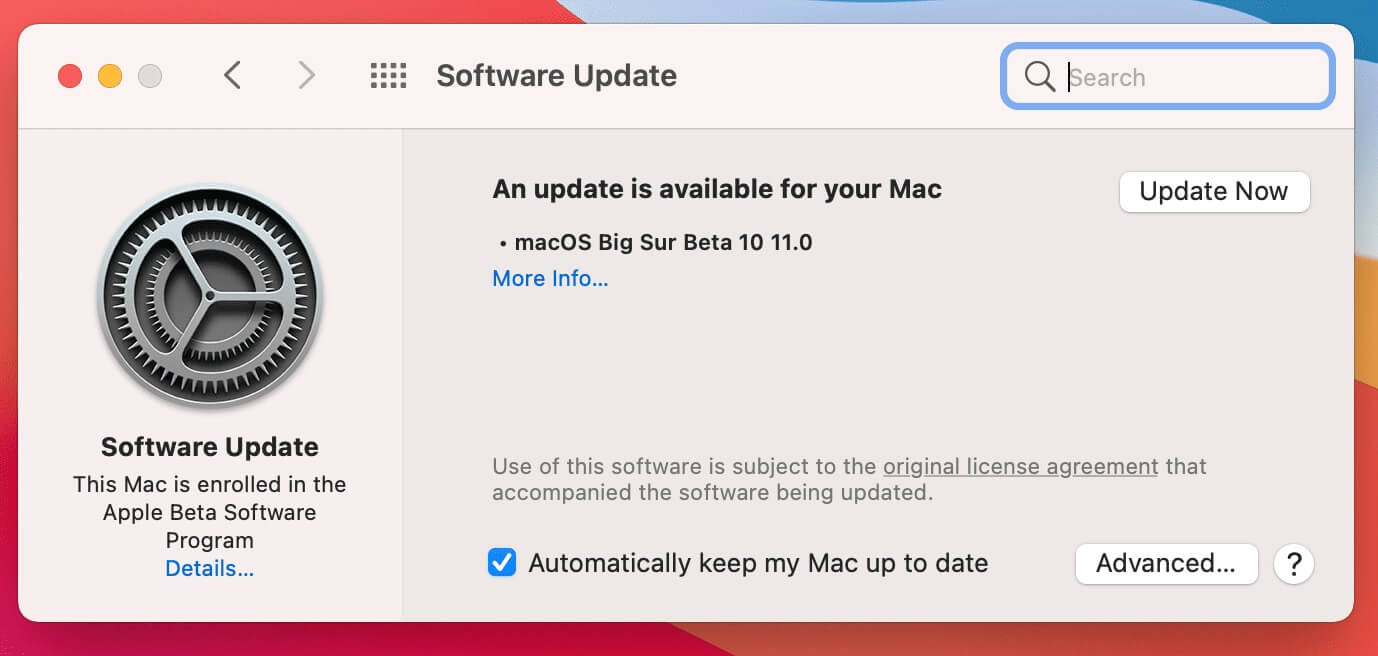
当您忙于在 Mac 上截屏时,您还应该检查截屏导出文件夹。 启动 Finder 并导航到相关文件夹以查找所有屏幕截图。 您还必须取消静音您的 Mac 才能听到此屏幕截图的声音。 我们希望您能够通过上述步骤修复无法在 Mac 上运行的屏幕截图